Aktualisiert April 2024: Erhalten Sie keine Fehlermeldungen mehr und verlangsamen Sie Ihr System mit unserem Optimierungstool. Hol es dir jetzt unter diesen Link
- Laden Sie das Reparaturtool hier.
- Lassen Sie Ihren Computer scannen.
- Das Tool wird dann deinen Computer reparieren.
Eine der besten Funktionen von Windows Media Player ist, dass fast normale Dateitypen abgespielt werden können, die der Benutzer benötigt. Einige spezielle Formate werden jedoch nicht unterstützt, oder einige reguläre Formate wie MOV funktionieren aus bestimmten Gründen möglicherweise nicht ordnungsgemäß. In diesem Artikel erfahren Sie, wie Sie das Problem lösen, dass Windows Media Player keine .mov-Dateien abspielen kann, und wie Sie das Problem lösen Problem des Spielens MOVs im Windows Media Player.
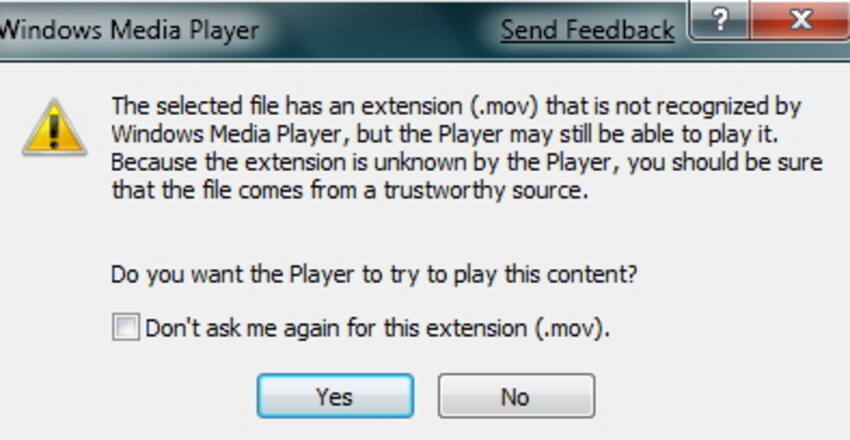
Was ist eine .mov-Datei?
Videos und Filme werden häufig im .mov-Format auf Ihrer Festplatte gespeichert. Sie erkennen es an der Erweiterung .mov, die dem Dateinamen folgt. Das Format wurde von Apple erstellt und ist mit Windows und Mac kompatibel - wenn Sie Quicktime Player verwenden.
Quicktime Player ist im MacOS enthalten (lesen Sie unseren Testbericht zum Mac Media Player) und kann kostenlos von Windows heruntergeladen werden. Obwohl .mov-Dateien in Windows über Quicktime ausgeführt werden können, können sie nicht in Windows Media Player ausgeführt werden (außer Windows Media Player Version 12).
Darüber hinaus stellt Digital Rights Management (DRM) Videoplayer dar, die urheberrechtlich geschützten oder raubkopierten Inhalt wiedergeben.
Verwenden von QuickTime unter Windows 10
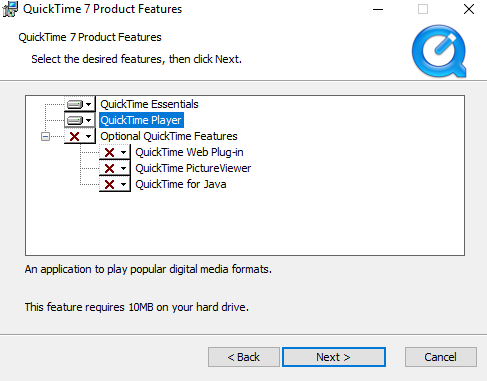
Apple hat die QuickTime-Installationsdateien weiterhin auf seiner Support-Site. Beachten Sie jedoch, dass der Support 2016 eingestellt wurde. Apple ist nicht verantwortlich, wenn Sie ihn verwenden und Probleme haben. Nach der Installation sollten Sie in der Lage sein, die MOV-Dateien wie jede andere Videodatei auf Ihrem Computer abzuspielen.
Wenn Sie QuickTime Player verwenden möchten, empfehlen wir Ihnen, sicherzustellen, dass Sie ihn benötigen. Unter Berücksichtigung von Sicherheitsproblemen ist es vorzuziehen, Windows Media Player oder eine der Anwendungen von Drittanbietern zu verwenden.
Auch wenn Sie QuickTime installieren, installieren Sie den Player alleine. Überspringen Sie den Teil, in dem Sie ein Plug-In, einen Bildbetrachter usw. installieren können.
Verwenden Sie VLC, um MOV-Dateien in Windows 10 abzuspielen

Eine zweite Möglichkeit ist die Installation des VLC-Players, eines kostenlosen Media-Players, der nahezu jedes Videoformat abspielen kann. Es kann heruntergeladen und installiert werden unter https://www.videolan.org/vlc/download-windows.html.
Um den VLC-Player zu verwenden, klicken Sie mit der rechten Maustaste auf die Datei, die Sie lesen möchten, und wählen Sie im angezeigten Menü "Öffnen mit" und dann "VLC-Player" aus. Dadurch wird die Datei im Player gestartet.
Aktualisierung vom April 2024:
Sie können jetzt PC-Probleme verhindern, indem Sie dieses Tool verwenden, z. B. um Sie vor Dateiverlust und Malware zu schützen. Darüber hinaus ist es eine großartige Möglichkeit, Ihren Computer für maximale Leistung zu optimieren. Das Programm behebt mit Leichtigkeit häufig auftretende Fehler, die auf Windows-Systemen auftreten können – ohne stundenlange Fehlerbehebung, wenn Sie die perfekte Lösung zur Hand haben:
- Schritt 1: Laden Sie das PC Repair & Optimizer Tool herunter (Windows 10, 8, 7, XP, Vista - Microsoft Gold-zertifiziert).
- Schritt 2: Klicken Sie auf “Scan starten”, Um Windows-Registrierungsprobleme zu finden, die PC-Probleme verursachen könnten.
- Schritt 3: Klicken Sie auf “Repariere alles”Um alle Probleme zu beheben.
Nach diesem vorläufigen Hinweis sollte beachtet werden, dass kommerziell produzierte DVDs normalerweise zwei Sätze von Dateien enthalten, einen Satz, der auf einem Computer abgespielt werden kann, und einen Satz, der auf einem DVD-Player abgespielt werden kann. Dies ist jedoch nicht immer bei nicht kommerziell hergestellten DVDs der Fall, bei denen in der Regel nur Dateien für die Wiedergabe auf einem DVD-Player gespeichert werden.
Ändern des Standard-Video-Players
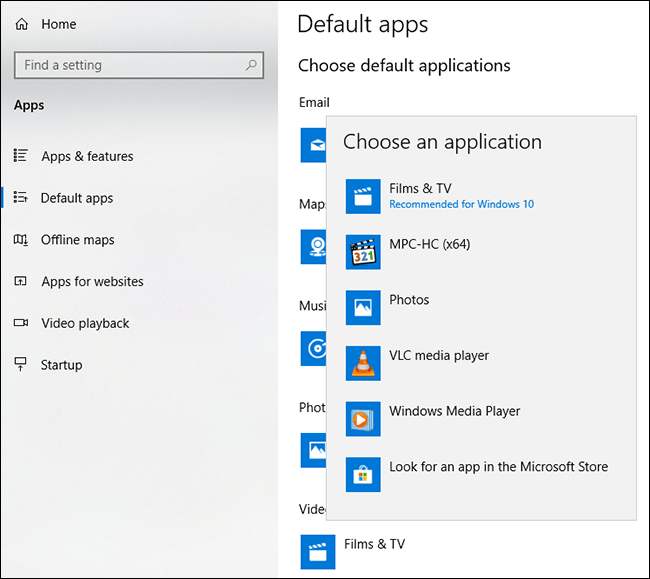
Wenn Sie einen Player eines Drittanbieters als Standard-Mediaplayer verwenden möchten, müssen Sie ihn in den Windows 10-Einstellungen ändern.
Sie können auf das Einstellungsmenü zugreifen, indem Sie mit der rechten Maustaste auf die Windows-Startmenüschaltfläche in der Taskleiste und auf die Schaltfläche Einstellungen klicken. Wählen Sie dort Anwendungen> Standardanwendungen.
Klicken Sie im Menü Standardanwendungen auf den vorhandenen Videoplayer. Wenn installiert, ist die Cinema & TV-Anwendung wahrscheinlich die Standardanwendung.
Wählen Sie Ihren Media Player eines Drittanbieters aus der Dropdown-Liste aus. Nach der Auswahl öffnet Windows alle erkannten Videodateien mit dem von Ihnen ausgewählten Player eines Drittanbieters.
Zusammenfassung
Wir hoffen, dass Sie Windows Media Player und Player von Drittanbietern zum Abspielen der MOV-Dateien verwendet haben. Sofern für einige andere Anwendungen die Installation von QuickTime für Windows nicht erforderlich ist, empfehlen wir, die Installation installiert zu lassen.
Expertentipp: Dieses Reparaturtool scannt die Repositorys und ersetzt beschädigte oder fehlende Dateien, wenn keine dieser Methoden funktioniert hat. Es funktioniert in den meisten Fällen gut, wenn das Problem auf eine Systembeschädigung zurückzuführen ist. Dieses Tool optimiert auch Ihr System, um die Leistung zu maximieren. Es kann per heruntergeladen werden Mit einem Klick hier

CCNA, Webentwickler, PC-Problembehandlung
Ich bin ein Computerenthusiast und ein praktizierender IT-Fachmann. Ich habe jahrelange Erfahrung in der Computerprogrammierung, Fehlerbehebung und Reparatur von Hardware. Ich spezialisiere mich auf Webentwicklung und Datenbankdesign. Ich habe auch eine CCNA-Zertifizierung für Netzwerkdesign und Fehlerbehebung.

